Criar um contêiner no Azure Cosmos DB para Tabela
APLICA-SE A: Tabela
Este artigo explica as diferentes maneiras de criar um contêiner no Azure Cosmos DB for Table. Ele mostra como criar um contêiner usando o portal do Azure, a CLI do Azure, o PowerShell ou SDKs com suporte. Este artigo demonstra como criar um contêiner, especificar a chave de partição e provisionar a taxa de transferência.
Este artigo explica as diferentes maneiras de criar um contêiner no Azure Cosmos DB for Table. Se você estiver usando uma API diferente, consulte os artigos API para MongoDB, API para Cassandra, API para Gremlin e API para NoSQL para criar o contêiner.
Nota
Ao criar contêineres, certifique-se de não criar dois contêineres com o mesmo nome, mas com invólucros diferentes. Isso ocorre porque algumas partes da plataforma Azure não diferenciam maiúsculas de minúsculas, e isso pode resultar em confusão/colisão de telemetria e ações em contêineres com esses nomes.
Criar com o portal do Azure
Inicie sessão no portal do Azure.
Crie uma nova conta do Azure Cosmos DB ou selecione uma conta existente.
Abra o painel Explorador de Dados e selecione Nova Tabela. Em seguida, forneça os seguintes detalhes:
- Insira um ID de tabela.
- Insira uma taxa de transferência a ser provisionada (por exemplo, 1000 RUs).
- Selecione OK.
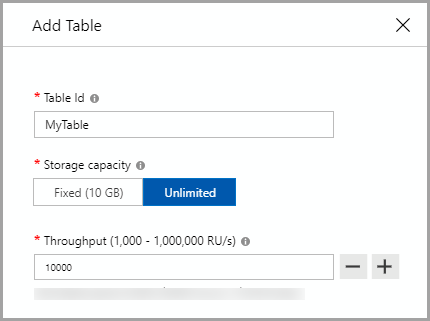
Nota
Para API for Table, a chave de partição é especificada sempre que você adiciona uma nova linha.
Criar usando a CLI do Azure
Crie uma API para tabela de tabela com a CLI do Azure. Para obter uma lista de todos os exemplos da CLI do Azure em todas as APIs do Azure Cosmos DB, consulte Exemplos da CLI do Azure para o Azure Cosmos DB.
Criar com o PowerShell
Crie uma tabela API for Table com o PowerShell. Para obter uma lista de todos os exemplos do PowerShell em todas as APIs do Azure Cosmos DB, consulte Exemplos do PowerShell